Zöld képernyő videó - Mi a teendő
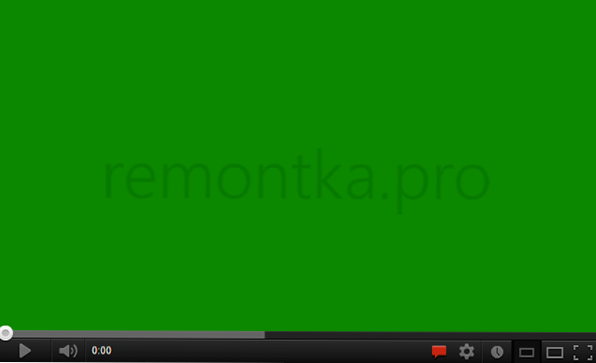
- 3556
- 620
- Bíró Barnabás
Ha egy zöld képernyőt lát egy online videó megtekintésekor, ahelyett, hogy ott kell lennie, egy egyszerű utasítás, hogy mit kell tenni és hogyan lehet megoldani a problémát. Magával a helyzettel valószínűleg szembesül, ha online videót játszik a Flash Player segítségével (például ezt az érintkezésben használják, a YouTube -on használhatók, a beállításoktól függően).
Összességében a helyzet kijavításának két módja: az első a Google Chrome, az Opera, a Mozilla Firefox és a második a felhasználók számára, akik videó helyett az Internet Explorer -ben látják a zöld képernyőt az Internet Explorerben.
Javítsa ki a zöld képernyőt, amikor online videót néz
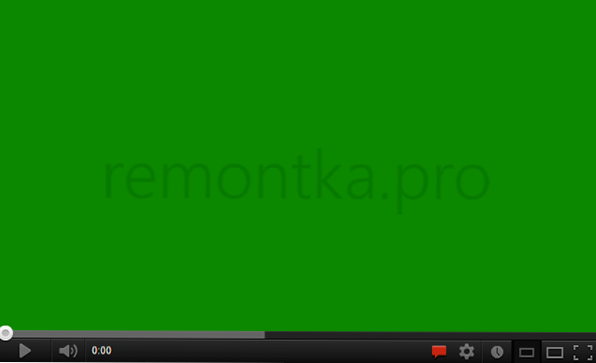
Tehát a szinte minden böngésző számára megfelelő probléma megoldásának első módja az, hogy a Flash lejátszó hardvergyorsulását le kell tiltani.
Hogyan kell csinálni:
- Kattintson a jobbra -kattintás a videóra, amely helyett a zöld képernyő megjelenik.
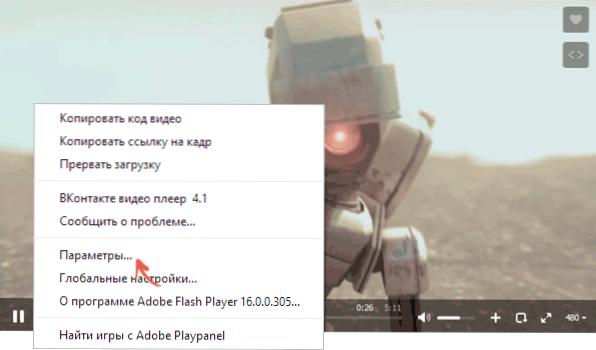
- Válassza ki a "Paraméterek" menüpontot (Beállítások)
- Távolítsa el a jelet a "Hardver gyorsítás engedélyezése) tételből

A módosítások és a beállítások ablak bezárása után indítsa újra az oldalt a böngészőben. Ha ez nem segített a probléma eltávolításában, előfordulhat, hogy innen dolgozhat: Hogyan lehet letiltani a hardver gyorsulását a Google Chrome -ban és a Yandex böngészőben.
Megjegyzés: Még ha nem is használja az Internet Explorert, de ezeknek a műveleteknek a miután a zöld képernyő megmarad, akkor kövesse a következő szakaszban található utasításokat.
Ezenkívül vannak panaszok, hogy semmi sem segít megoldani azoknak a felhasználóknak a problémáját, akiknek az AMD Quick Stream telepítve van (és törölnie kell). Egyes vélemények azt is jelzik, hogy a probléma fejlett Hyper-V virtuális gépekkel nyilvánulhat meg.
Mi a teendő az Internet Explorernél
Ha a videó megtekintésekor a leírt probléma az Internet Explorerben fordul elő, akkor a következő műveletek segítségével távolíthatja el a zöld képernyőt:
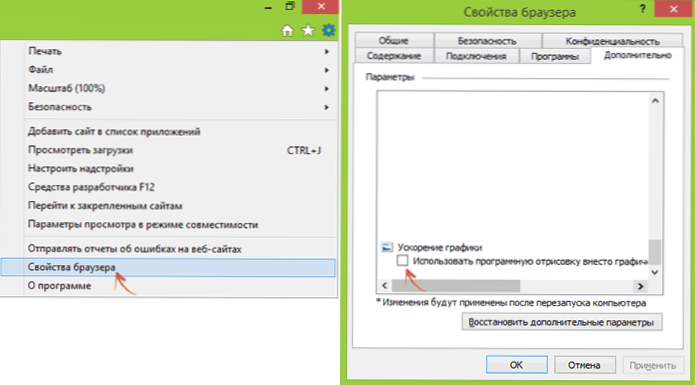
- Lépjen a Beállítások (böngésző tulajdonságai) elemre
- Nyissa meg a "kiegészítő" tételt, és a lista végén, a "Grafika gyorsítása" elemnél, kapcsolja be a szoftver rajzot (t.E. Állítsa be a jelet).
Ezenkívül minden esetben tanácsot adhat a számítógép videokártya illesztőprogramjainak frissítésére a hivatalos NVIDIA vagy AMD weboldalon - ez kijavíthatja a problémát anélkül, hogy kikapcsolná a videó grafikus gyorsulását.
És az utolsó lehetőség, amelyet bizonyos esetekben kiváltanak, az Adobe Flash Player újratelepítése egy számítógépen vagy a teljes böngészőn (például a Google Chrome), ha van saját Flash lejátszója.
- « Hogyan lehet eltávolítani az üzenetfrissítést a Windows 10 műszaki előnézetre
- A Windows 8 és a Windows 7 képernyő billentyűzetének engedélyezése »

